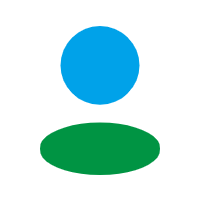你的华为手机小艺输入法升级了吗?华为小艺输入法再次迎来大升级,新版本的版本号是1.0.11.304,这次的版本升级,除了优化部分场景和修复bug问题外,又给我们带来了4大功能,有些功能真的是千呼万唤,才迟迟到来,相信肯定是你一直想要的功能。赶紧随我一起来看看吧,建议点赞和收藏一下,方便以后随时查看。

一、新增五笔输入法。
以前在我推荐小艺输入法的时候,很多网友评论留言说:如果没有五笔就不用,等支持五笔的时候再来用它。现在,新版的小艺输入法终于增加了五笔输入法,虽然现在很少有人在手机上用五笔,但华为小艺输入法还是把五笔加上了。在输入界面,点击小艺输入法的设置按钮(如下图)。

然后点击“键盘布局”按钮(如下图)。

就会进入输入法界面(如下图),点击“五笔”按钮,就可以切换到五笔输入法。

当然,我们也可以在输入界面,直接长按“中/英”按钮(如下图),就会弹出输入法列表的窗口(如下图)。

在列表中我们可以看到新增了一个“中文五笔”,点击这个“中文五笔”,同样也能切换到五笔输入法。第一次使用小艺输入法的五笔功能时,手机会自动下载“五笔字典(如下图),下载完成后,就可以使用了。

二、新增英文键盘上滑输入。
在以前的老版本小艺输入法中,中文输入时是可以在键盘上上滑输入数字和符号的,真的很方便,不需要切换到符号和数字界面去输入,但是在英文输入界面,就没有这个功能,就有很多网友提出了反馈。所以,小艺输入法1.0.11.304版本新增了“英文键盘上滑输入”的功能,也就是说,在我们输入英文的时候,也可以在键盘上上滑输入数字和符号了。

比方说,在英文键盘下想输入数字6,只需要用手指在y键上向上滑动一下,就可以输入6。
三、新增皮肤商店。
对于老版本的小艺输入法,很多网友吐槽皮肤太少,新版的小艺输入法终于做出了回应,新增了皮肤商店功能,提供了丰富多彩的皮肤,我们可以把自己喜欢的皮肤下载下来直接使用。在输入界面点击输入法的设置按钮,进入输入法设置界面(如下图)。

这个界面多出来一个“皮肤商店”,点击它就能进入小艺输入法的皮肤商店界面(如下图)。

目前皮肤还不太多,但是随着开发者的加入,皮肤会越来越多的。然后怎么给小艺输入法安装皮肤呢?比方说,我们喜欢这个“樱花”皮肤,直接点击它,就会进入“樱花”皮肤下载界面(如下图)。

点击底部的“下载并启用”按钮,下载完成后,就自动安装到输入法里了。再次进入输入法界面,输入法皮肤就变成了“樱花”皮肤了(如下图)。

四、新增小艺商店搜索功能。
新版小艺输入法还新增了小艺商店搜索功能,这样一来,就大大地方便了我们,可以精准地帮我们搜索到自己需要的皮肤、表情和语录。比方说,我想发一个“开心”的表情或一段“开心”的语录给微信好友,这时,我们可以打开小艺输入法的小艺商店(如下图)。

点击右上角的放大镜按钮(如下图),就会进入搜索界面(如下图)。

然后输入“开心”2个字,点击搜索,就会自动从小艺商店里搜索与“开心”相关的内容。

点击上图的“表情”,下方就会显示所有与“开心”相关的表情;点击“语录”,下方就会显示所有与“开心”相关的语录。

可见,这次的小艺输入法1.0.11.304版本真的很给力,把用户的要求都一五一十地做了回应,尤其是用户喊得“最凶”的五笔输入法和输入法皮肤,华为小艺输入法1.0.11.304版本都给了我们一个满意的答案,这下,你还有什么理由不使用华为小艺输入法呢?

今天就分享到这里,如果觉得好,那就长按下面的“点赞”按钮,给我来个【超级赞】吧。同时,欢迎“评论、收藏、关注”。你还可以点击我的头像,进入我的主页,观看更多的文章和视频。好了,我们下期再见。